Dzięki nowej aktualizacji Minecraft 1.19 gra jest teraz bardziej złożona i wydajniejsza niż kiedykolwiek. Mamy nowe biomy, nowe moby i kilka nowych elementów wizualnych w grze. Wszystko to brzmi dobrze w teorii, ale może mieć duży wpływ na wydajność komputera. W tym miejscu pojawia się mod OptiFine. Jest to jeden z najpopularniejszych modów Minecrafta wszechczasów i może pomóc poprawić wydajność gry. Jeśli wiesz, jak zainstalować mod OptiFine w Minecraft 1.19, możesz odblokować najlepszy FPS, szczegółowe ustawienia graficzne i wiele więcej w tej grze w piaskownicy. Ale nie wyprzedzajmy siebie i najpierw nauczmy się, jak zainstalować OptiFine dla Minecraft 1.19.
Zainstaluj i używaj OptiFine w Minecraft 1.19 (2022)
Podzieliliśmy nasz przewodnik na wiele segmentów, aby był łatwiejszy do zrozumienia. Możesz skorzystać z poniższej tabeli, aby dowiedzieć się, jak zainstalować i korzystać z nowych funkcji OptiFine w Minecraft 1.19. Pamiętaj jednak, że podobnie jak większość modów, OptiFine jest dostępny wyłącznie w Minecraft Java Edition.
Spis treści
Co to jest OptiFine Mod w Minecrafcie?
OptiFine to najpopularniejszy mod optymalizacji grafiki dla Minecrafta, który pozwala zwiększyć wydajność i płynnie uruchamiać tekstury HD. Pozwala także graczom replikować śledzenie promieni, takie jak renderowanie graficzne w wersji Java, mimo że nie ma natywnej obsługi RTX.
Pobierz OptiFine dla Minecraft 1.19
OptiFine oferuje ustawienia, które użytkownik może łatwo dostosować do swoich wymagań. Z tego powodu nie ma nie ma minimalnych wymagań, aby uruchomić ten mod. Jeśli twój system może uruchomić Minecraft, może również uruchomić OptiFine bez większych problemów. Wychodząc z bramy, po prostu wykonaj poniższe czynności, aby pobrać OptiFine w Minecraft 1.19:
1. Najpierw otwórz stronę pobierania OptiFine, która zawiera listę wszystkich wersji OptiFine w odwrotnej kolejności chronologicznej. Tutaj znajdź i otwórz sekcję Minecraft 1.19 i kliknij przycisk „Pobierz”. Jeśli link do pobrania nie działa, możesz kliknąć link (Odbicie lustrzane), aby uzyskać alternatywny link do pobrania.
Uwaga: używamy OptiFine 1.19 HD U H8 w ten samouczek, ale możesz zainstalować nowszą wersję, jeśli jest dostępna.
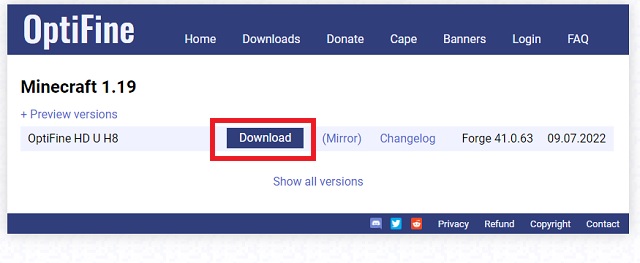
2. Link do pobrania prowadzi do strony reklamy możliwej do pominięcia. Tam musisz poczekać około 5-10 sekund, aż w prawym górnym rogu pojawi się przycisk „pomiń”. Następnie kliknij przycisk „Pomiń”, aby kontynuować.
3. Pominięcie reklamy spowoduje przejście do końcowej strony pobierania. Tutaj kliknij przycisk „Pobierz”, aby rozpocząć pobieranie OptiFine dla Minecraft 1.19.
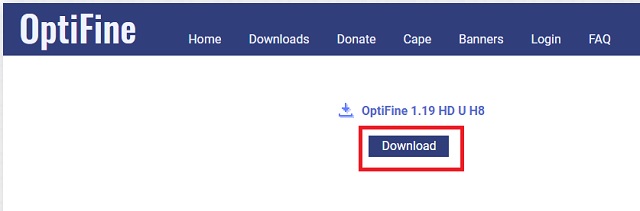
4. Podobnie jak inne mody Minecraft, OptiFine będzie plikiem „.jar”. Twoja przeglądarka może więc ostrzec Cię, że plik jest potencjalnym wirusem. W takim przypadku kliknij przycisk „Zachowaj„ , aby ręcznie zapisać grzywnę OptiFine. Tysiące graczy ufa OptiFine i korzysta z niego bez napotykania problemów związanych ze złośliwym oprogramowaniem.

Jak zainstalować OptiFine w Minecraft 1.19
Po zakończeniu pobierania można łatwo zainstalować mod OptiFine w Minecraft 1.19. Wykonaj poniższe czynności:
1. Aby rozpocząć, otwórz pobrany plik „.jar”. Uruchomi się on automatycznie w kompilatorze Java. Po otwarciu dwukrotnie sprawdź lokalizację instalacji katalogu Minecraft. Jeśli chcesz to zmienić, możesz użyć przycisku z wielokropkiem (trzy kropki). Następnie kliknij przycisk „Zainstaluj”, aby kontynuować.
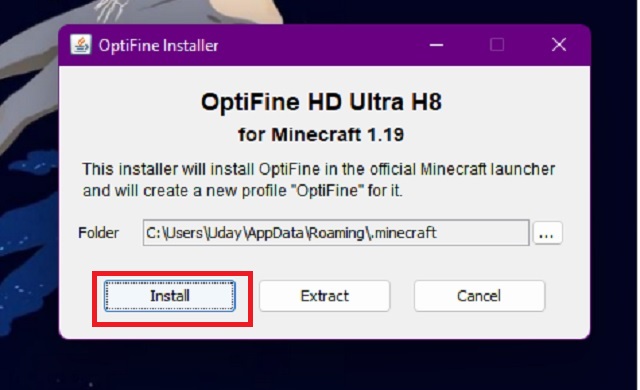
2. Po zakończeniu instalacji kliknij przycisk „OK”, aby zamknąć instalator. Mając to na uwadze, OptiFine jest teraz częścią twojej gry Minecraft.
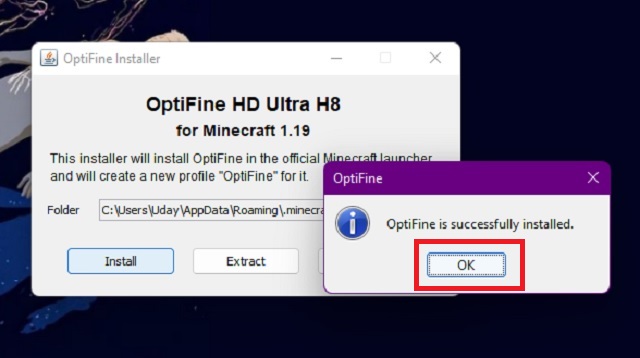
3. Aby uruchomić i używać OptiFine w Minecraft 1.19, musisz uruchomić go z programu uruchamiającego Minecraft. Aby to zrobić, kliknij menu rozwijane wersji gry (znajdujące się po lewej stronie przycisku „Graj”) w programie uruchamiającym. Następnie wybierz OptiFine z listy i kliknij przycisk „Odtwórz”.
Minecraft może ostrzegać o zagrożeniach związanych z modowanymi instalacjami podczas korzystania z OptiFine. Jeśli tak, zaznacz pole obok oświadczenia „Rozumiem ryzyko” i kliknij przycisk „Graj”.
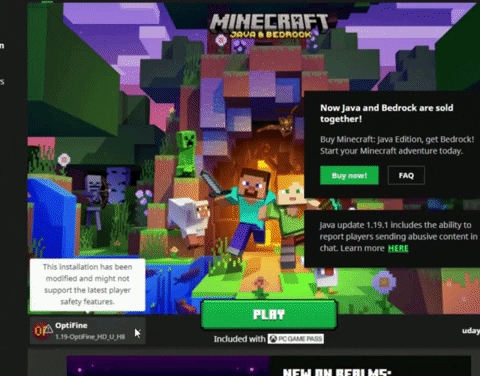
Zainstaluj OptiFine jako modyfikację
Jeśli chcesz uruchomić OptiFine wraz z innymi modami Minecraft 1.19, musisz również zainstalować go jako mod. Aby to zrobić, wystarczy skopiować pobrany plik „Optifine.jar” i wkleić go do folderu „mods” instalacji Minecrafta. Jeśli nie możesz znaleźć lokalizacji folderu, możesz wkleić ten adres – %appdata%\.minecraft\mods w pasku adresu Eksploratora lub w oknie Uruchom (Win + R).
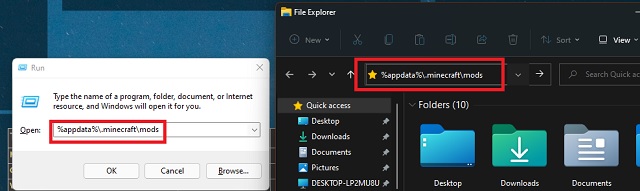
Ale pamiętaj, że ta metoda działa tylko wtedy, gdy masz już zainstalowaną Forge w swoim Minecrafcie. Co więcej, OptiFine może nie pojawić się automatycznie na liście modów, jeśli sprawdzisz w grze. Ale to powszechna usterka i cóż, dostępność większej liczby opcji wideo niż zwykły Minecraft jest prawdziwym wskaźnikiem OptiFine.
Jak uzyskać wysoki FPS w Minecraft 1.19
Teraz, gdy wiesz, jak zainstalować OptiFine w Minecraft 1.19, nadszedł czas, aby jak najlepiej go wykorzystać i uzyskać najwyższy FPS w gra. Aby to zrobić, musisz edytować „Ustawienia wideo” w menu pauzy.
Podstawowe ustawienia wideo
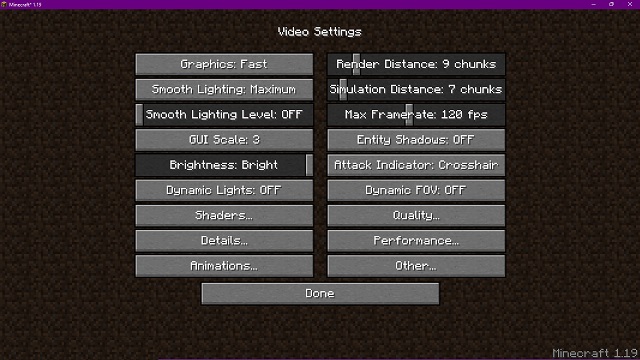
W głównej sekcji ustawień wideo Minecrafta musisz użyć następującej konfiguracji, aby uzyskać najlepszą FPS:
Grafika: SzybkiePłynne oświetlenie i jego poziomy: WyłączoneOdległość renderowania: 8-12 fragmentówRamka: Taka sama jak na monitorzeCienie jednostek: Off
Inne opcje, w tym skalowanie GUI, podskakiwanie i jasność, mają niewielki wpływ na wydajność graficzną Minecrafta. Możesz je pozostawić bez zmian i przejść do podsekcji, aby obniżyć jakość i jeszcze bardziej poprawić wydajność.
Ustawienia jakości
Ustawienia jakości mają duży wpływ na wygląd i wydajność Twojej gry. Aby uzyskać najwyższą możliwą liczbę klatek na sekundę w grze Minecraft 1.19, najlepiej wyłączyć każdą pojedynczą funkcję w tej sekcji ustawień. Ale możesz zachować kilka z nich zgodnie z własnymi preferencjami. Wszystkie są funkcjami dodatkowymi i nie wpływają na podstawową rozgrywkę.
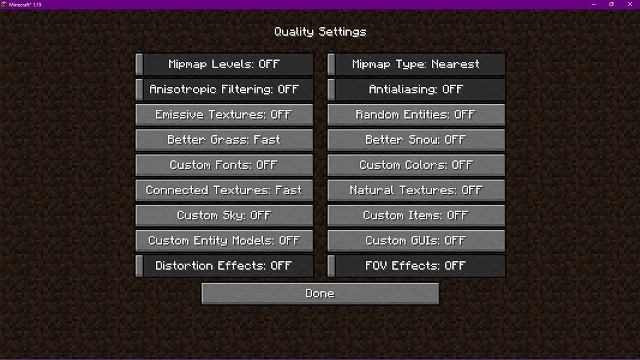
Twoja gra może się wielokrotnie restartować podczas zmiany ustawień jakości. Nie ma powodu do paniki, ponieważ to tylko część procesu. Po wyłączeniu wszystkiego ustaw Mipmapę Typ na Najbliższy. Następnie kliknij „Gotowe„ , aby zapisać ustawienia.
Ustawienia szczegółów
Pod-ustawienie „szczegóły” w ustawieniach wideo ma duży wpływ na sposób, w jaki doświadczasz gry Minecraft. Opcje na tej stronie ustawień nie wpływają zbytnio na wydajność, więc możesz je edytować zgodnie ze swoimi preferencjami.
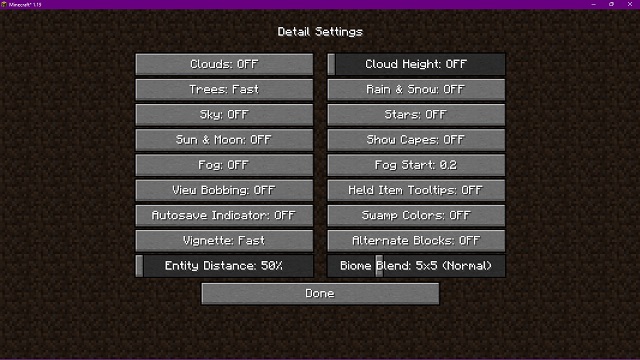
Jeżeli Twoim głównym celem jest uzyskanie najwyższej liczby klatek na sekundę, wystarczy ustawić wszystkie wartości na „Wyłączone” lub „Szybkie”. Spowoduje to całkowite usunięcie funkcji lub uczynienie jej nieistotną. Co więcej, opcje „wysokość chmury”, „podpowiedzi dotyczące zatrzymanych elementów”, i „początek mgły” nie wpływają w ogóle na wydajność graficzną.
Nie zapominajmy, że powinieneś zachować odległość pomiędzy 75% – 125%. W przeciwnym razie nie zobaczysz niebezpiecznych mobów, dopóki nie będą zbyt blisko ciebie. Następnie, po zakończeniu, kliknij przycisk „Gotowe”, aby zapisać ustawienia.
Ustawienia animacji
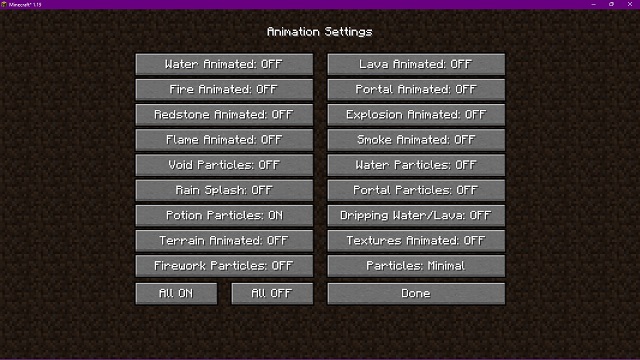
Ustawienia animacji są dość proste i mają duży wpływ na wydajność. Aby więc uzyskać najwyższy FPS, wystarczy nacisnąć przycisk „Wszystko WYŁĄCZ” , aby wyłączyć każdą animację w Minecrafcie.
Ustawienia wydajności
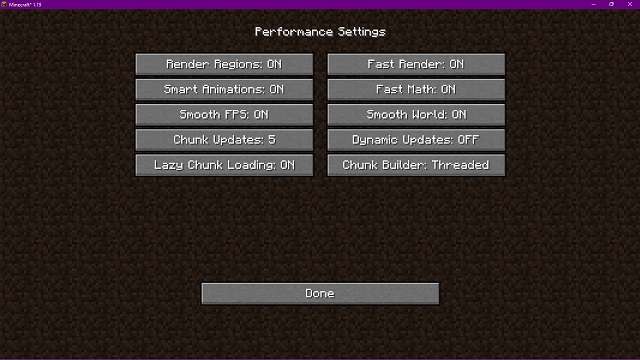
Jak sugeruje tytuł, te ustawienia bezpośrednio wpływają na wydajność gry. Tutaj najpierw musisz się upewnić, że tylko aktualizacje dynamiczne są wyłączone, a wszystko inne jest włączone. Następnie ustaw aktualizacje fragmentów na „5”, a narzędzie do tworzenia fragmentów na „wątkowe”. Na koniec kliknij przycisk „Gotowe”, aby zapisać ustawienia.
Jak uzyskać najlepszą grafikę w Minecrafcie 1.19
Ponieważ wydajność przekracza granice, nadszedł czas, aby użyć OptiFine w Minecraft 1.19, aby dążyć do najlepszej grafiki. W tym celu zainstalujemy shadery w Minecraft 1.19. Ale zanim zaczniesz, upewnij się, że Twój system jest wystarczająco wydajny, aby obsłużyć te dodatki.
Możesz użyć jednych z najlepszych pakietów cieniujących Minecraft 1.19 (w pracach, już wkrótce), zgodnie z własnymi preferencjami. Po pobraniu pliku cieniującego umieść go w folderze %appdata%\.minecraft\shaderpacks, aby użyć tego pakietu cieniującego w grze.
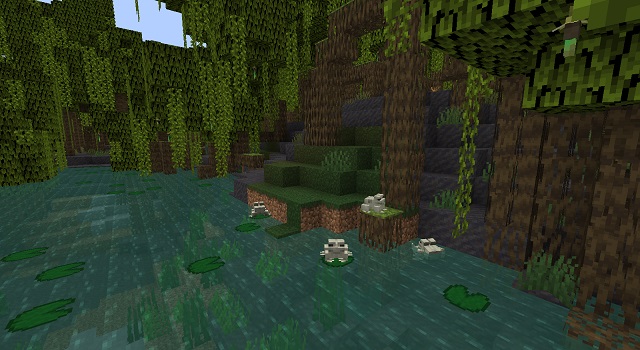
 Projekt LUMA Shaderpack (przed vs po)
Projekt LUMA Shaderpack (przed vs po)
Przy aktywnych shaderach nawet najwyższe ustawienia graficzne Minecrafta wydają się podstawowe. Otrzymasz realistyczne cienie, niesamowite odwzorowanie tekstur i dobre tekstury wraz z dynamicznym oświetleniem i naturalnymi cząsteczkami. Powyższy zrzut ekranu bardzo wyraźnie pokazuje różnicę.
Najczęściej zadawane pytania
Wystąpił błąd JNI w grze Minecraft! Jak naprawić?
Błędy JNI są powszechne w Javie Minecrafta, zwłaszcza podczas instalowania zewnętrznych modów, takich jak OptiFine. Możesz skorzystać z naszego dedykowanego przewodnika, aby rozwiązać wszystkie błędy JNI w grze Minecraft.
Czy OptiFine jest darmowy?
OptiFine to całkowicie darmowy mod do gry Minecraft 1.19 i starszych. Ale jeśli chcesz wesprzeć programistę, możesz przekazać darowiznę na oficjalnej stronie OptiFine.
Jak zainstalować OptiFine w Minecraft 1.19 Bedrock?
Podobnie jak inne mody Minecrafta, OptiFine jest dostępny wyłącznie w wersji Java gry. W międzyczasie gracze Minecraft Bedrock muszą polegać na RTX, aby uzyskać najlepszą grafikę.
Zainstaluj OptiFine w Minecraft 1.19, aby poprawić grafikę
Niezależnie od tego, czy jesteś profesjonalnym graczem szukającym szczytu wydajność lub twórca treści szukający sposobu na uzyskanie najlepszej grafiki, OptiFine dla Minecraft 1.19 to wszystko, czego potrzebujesz. A teraz, gdy wiesz, jak zainstalować ten popularny mod, nadszedł czas, aby jak najlepiej wykorzystać OptiFine. W tym celu musisz zainstalować najlepsze pakiety cieniujące Minecraft. Większość z nich jest kompatybilna z najlepszymi pakietami tekstur Minecraft, które mogą pomóc przekształcić Twoją grę poza wyobraźnię. I wreszcie, aby znaleźć idealne miejsca do sprawdzenia tych zmian graficznych, nie ma nic lepszego niż nasza lista najlepszych nasion Minecraft 1.19. Powiedziawszy to, dlaczego instalujesz OptiFine w Minecrafcie? Czy chodzi o grafikę czy wydajność? Powiedz nam o tym w komentarzach poniżej!
Zostaw komentarz
W marcu na początku tego roku firma Garmin wprowadziła serię smartwatchów Instinct 2 w Indiach. Z najnowszych modeli w ofercie Instinct 2 firma wprowadziła dwa warianty z ładowaniem solarnym. Tak, Instinct Solar obsługuje ładowanie słoneczne i […]
Jeśli jesteś graczem, który podróżuje, możesz znaleźć się w trudnej sytuacji. Większość komponentów do gier działa, ale robi to po zważeniu co najmniej kilku kilogramów. Cóż, producenci laptopów w 2022 r. dostrzegli potrzebę […]
Cyfrowy świat jest zasadniczo śliskim zboczem w 2022 r. Jeden zły krok w Internecie i zanim się zorientujesz, Twoje dane i tożsamość mogą być zagrożone. Jednak wiele osób polega na wirtualnych sieciach prywatnych (lub VPN), aby zamaskować swoje […]
